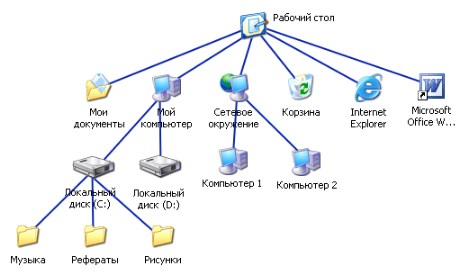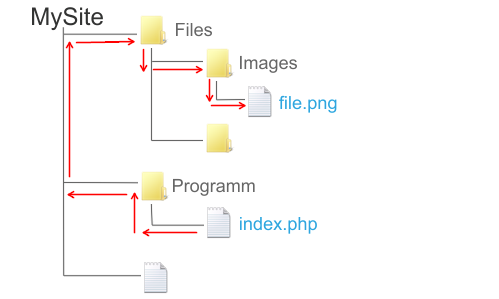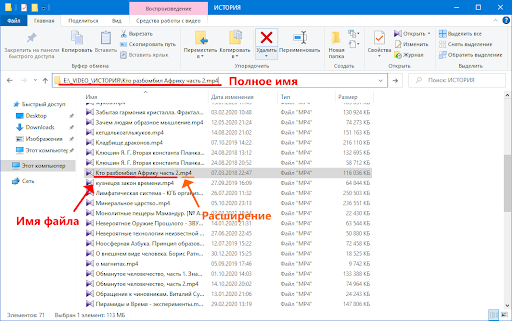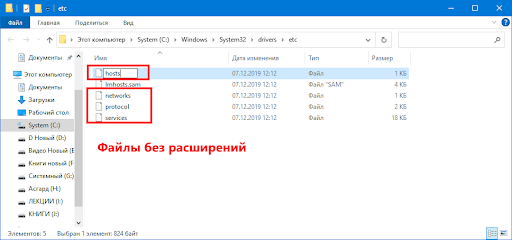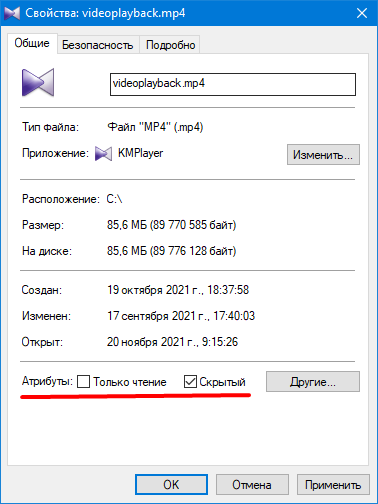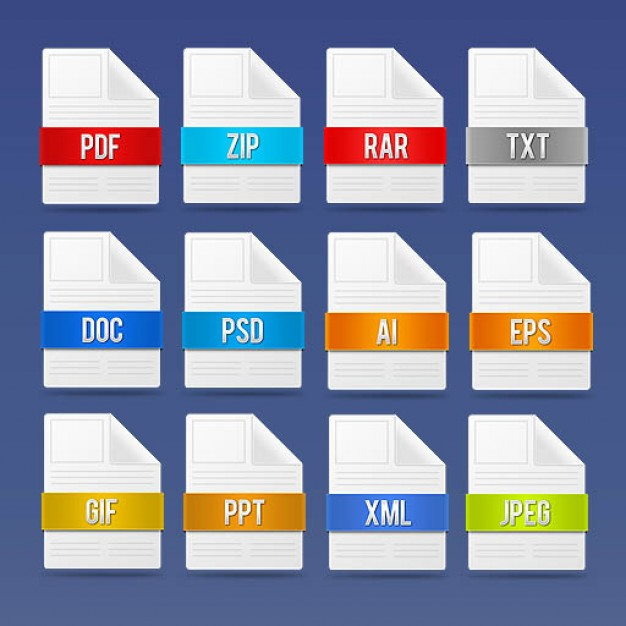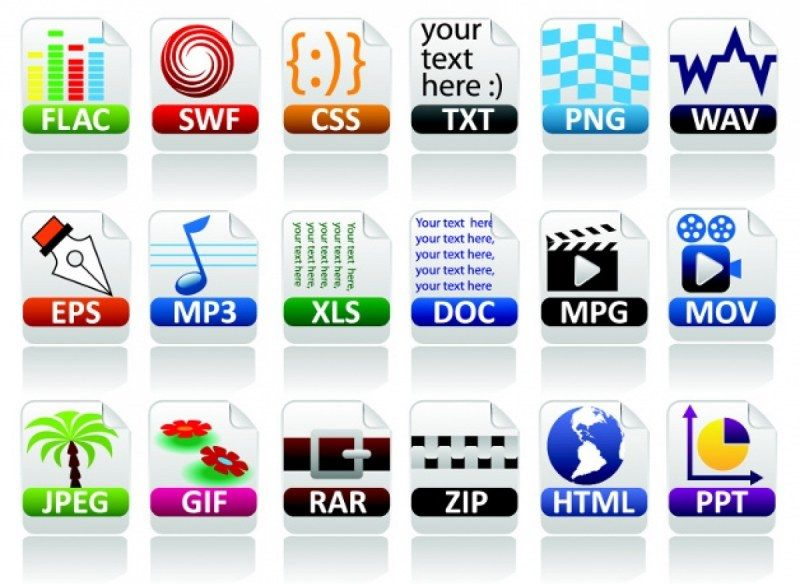для чего в имени файла нужно расширение
Для чего файлам нужны расширения имени – основные типы
Расширение файла или расширение имени файла представляет собой суффиксом в конце названия файла на устройстве. Как правило, состоит из двух-четырех символов.
Расширения файлов используются операционной системой, чтобы определить, какие приложения связаны с какими типами файлов – другими словами, какое приложение открывается при двойном щелчке по файлу.
Какие типы расширений существуют
Существует много различных типов расширений файлов – слишком много, чтобы перечислить в одной статье – мы приведём несколько примеров общих расширений файлов, которые наиболее часто встречаются на компьютерах пользователей:
Как мы сказали, это всего лишь небольшое количество расширений файлов. Их буквально тысячи.
Как увидеть расширения моих файлов
По умолчанию Windows показывает расширения файлов. Некоторое время назад – в Windows 7, 8 и даже 10 – это было не так, но, к счастью, они изменили настройки по умолчанию. Мы говорим, к счастью, потому что считаем, что отображение расширения файлов не только полезно, но и повышает безопасность. Без отображения расширений файлов бывает трудно сказать, действительно ли этот PDF-файл или какой-то вредоносный исполняемый файл.
Расширения файлов не отображаются в macOS по умолчанию. Причина этого заключается в том, что macOS, на самом деле, не использует расширения так же, как Windows.
Что произойдет, если изменить расширение файла
Исходя из того, о чем мы говорили в предыдущем разделе, то, что происходит при изменении расширения файла, зависит от того, какую операционную систему Вы используете.
В Windows, если вы удалите расширение файла, Windows больше не сможет определять, что делать с этим файлом. При попытке открыть файл Windows спросит вас, какое приложение вы хотите использовать.
Если измените расширение на другое, например, переименуете файл из «coolpic.jpg» в «coolpic.txt» – Windows попытается открыть файл в приложении, связанном с новым расширением, и вы либо получите сообщение об ошибке, либо открытый, но бесполезный файл.
В этом примере блокнот (или какой-либо текстовый редактор) действительно открыл наш «coolpic.txt» файл, но это просто искаженный и беспорядочный текст.
По этой причине Windows предупредит Вас, когда вы пытаетесь изменить расширение файла, и вы должны подтвердить действие.
Если вы используете macOS, произойдёт что похожее. При попытке изменить расширение файла также появится предупреждение.
Если вы измените расширение на что-то другое, macOS попытается открыть файл в приложении, связанном с новым расширением. Вы либо получите сообщение об ошибке или искаженный файл – как в Windows.
Что отличает macOS от Windows, если вы пытаетесь удалить расширение файла в macOS (по крайней мере, в Finder), macOS просто добавит то же самое расширение обратно, используя данные MIME.
Если вы действительно хотите изменить тип файла – например, вы хотите изменить изображение из JPG в формат PNG – вам нужно использовать программное обеспечение, которое может фактически конвертировать файл.
Файл: что такое, его имя, свойства, формат, части. Информатика
Содержание:
Статья ознакомит с понятием файловой системы (ФС), файла в среде Windows, их свойствами и характеристиками. Кратко рассмотрим принципы хранения, адресации информации на компьютере, разберёмся, из чего состоит имя файла (документа), с правилами написания их имён.
Файловая система в информатике: что это
Для хранения информации на накопителе его необходимо отформатировать – сформировать файловую систему – это в информатике порядок, методика организации хранения данных на цифровых носителях. От неё зависит формат файлов, их атрибуты, способ записи на накопитель, порядок обращения, свойства, возможности (работа с архивными версиями, разделение прав доступа).
На устройствах с ОС Windows наиболее распространены ФС FAT32 (старая) и NTFS.
Что такое файл, путь к нему
Данные на цифровых носителях хранятся в виде документов – это адресуемая область памяти на накопителе, единица, базовый объект при работе программного обеспечения с данными. В графическом интерфейсе (Проводнике) выглядит как объект с именем и разрешением. Разберёмся, из каких двух частей состоит имя файла.
Физически файл – это контейнер, внутри которого определённым образом сосредоточена информация. Способ её размещения, позволяющий считывать и записывать данные внутрь контейнера называется форматом. Программы и ОС для работы с данными обращаются к файлам как элементарным единицам цифрового объекта. Информацию об адресах ячеек, последовательности обращения к ним для считывания содержимого контейнера им сообщает драйвер ФС.
В ОС UNIX документами являются даже порты и периферийные устройства.
Имена и адреса
В операционных системах Windows полное имя файла любого типа (графического, исполняемого, мультимедийного) состоит из нескольких частей. Например, C:\Windows\system32\calc.exe:
Имена документам дают приложения, в которых они создаются, или пользователи. Для экономии дискового пространства и трафика во время передачи по сети файлы архивируют – сжимают. Видео, установщики, аудио, многие графические документы сжаты по умолчанию, текстовые (txt, docx) и несжатые типы (bmp, aiff, wav, raw – исходники фото с цифровых камер) архивируются лучше всего.
Расширение – не обязательная часть документа. Оно служит для идентификации объектов пользователем, операционной системой и программами, указывает на формат файла. ОС устанавливает взаимосвязь, ассоциацию между разрешением и приложениями. При открытии пользователем документа он автоматически загружается в привязанную к разрешению программу. Если это file.docx – открывается через Word, mp3 – загрузится в аудиоплеер, а mp4 – воспроизводит мультимедийный проигрыватель.
Если объект хранится в сети, перед его полным путём указывают:
В одной директории не могут размещаться два объекта с одинаковыми именами и расширениями. В распространённых в Windows ФС строчные и заглавные буквы идентичны: File.avi, FILE.mp3 и file.mp3 – одно имя.
Длина участков имени (названия каждого каталога в пути) для NTFS ограничена 255 символами, общая длина пути – 32 000 знаками. Файл с названием длиной 255 символов может храниться в 124 подкаталогах с максимальной длиной наименования.
В имени допустимо использование символов Unicode за исключением ряда специальных знаков: двойной кавычки, черты и косой черты, вертикальной линии, вопросительного знака, звёздочки, двоеточия, знаков «больше» и «меньше».
Для документов в Windows предусмотрены атрибуты – метаданные, дополнительная информация, описывающая их. В Windows предусмотрено четыре атрибута со значением «Активно» либо «Отключено». Это:
Устанавливаются и снимаются атрибуты в свойствах документа (вызываются правой клавишей мыши).
Тесты
Определите, какие из файлов сжимаются лучше всего:
Что такое полное имя файла:
Формат данных в информатике это:
Распространенные расширения имен файлов в Windows
Имена файлов в Windows состоять из двух частей, разделенных точкой: первая, имя файла, и вторая, расширение из трех или четырех символов, которое определяет тип файла. Например, в expenses.xlsx первая часть имени файла — expenses, а расширение — xlsx.
Расширения помогают определить компьютеру, в каком приложении был создан файл или в каком приложении его можно открыть, а также какой значок следует использовать для файла. Например, расширение docx сообщает компьютеру, что файл можно открыть в программе Microsoft Word и что при просмотре файла в проводнике для него следует отображать значок Word.
Большинство расширений имен файлов совместимы с более чем одной программой. Можно изменить расширение имени файла, но при этом файл не будет преобразован либо изменен как-либо еще, за исключением изменения имени файла. Дополнительные инструкции по изменению программы для открытия файла см. в разделе Изменение программ по умолчанию в Windows 10.
Если при просмотре файлов в проводнике не отображаются расширения имен файлов, выполните следующие действия.
В поле поиска на панели задач введите слово проводник и в результатах поиска выберите Проводник.
В проводнике в разделе Вид в группе Показать или скрыть установите флажок Расширения имен файлов.
Ниже приведен список распространенных расширений имен и форматов файлов в Windows.
Для чего используется расширение имени файла
Например, файл с именем «awesome_picture.jpg» имеет расширение «jpg». Например, когда вы открываете этот документ в Windows, операционная система ищет любое приложение, связанное с JPG, открывает это приложение и загружает файл. А расширение .m4r применяется для рингтонов, которые можно скачать (бесплатно)
Какие существуют типы расширений?
DOC / DOCX: документ Microsoft Word. DOC был оригинальным расширением, используемым для документов Word, но Microsoft изменила формат, когда дебютировал Word 2007. Документы Word теперь основаны на формате XML, поэтому добавление «X» в конец расширения.
PNG: Portable Network Graphics, формат изображения без потерь.
HTM / HTML: формат разметки HyperText для создания веб-страниц в Интернете.
PDF: Формат переносимого документа, созданный Adobe и используемый для поддержки форматирования в распределенных документах.
EXE: исполняемый формат, используемый для программ, которые вы можете запустить.
И, как мы уже говорили, это просто небольшое количество расширений файлов. Существует их, буквально тысячи.
Также важно знать, что существуют типы файлов, которые по своей сути опасны и могут быть опасными. Как правило, это исполняемые файлы, которые могут запускать определенные типы кода при попытке их открыть.
Под спойлером найдешь 50+ расширений файлов, которые потенциально опасны для Windows
Что делать, если я не вижу расширения файлов на компьютере?
Мы говорим, что показ расширений файлов не только полезен, но и более безопасен. Без показа расширений трудно определить, является ли этот файл PDF, который вы смотрите (например), действительно файлом PDF, а не каким-то вредоносным исполняемым сюжетом.
Если расширения файлов не отображаются в Windows, достаточно легко вернуть эту информацию. В любом окне проводника файлов просто выберите «Просмотр»⯮ «Параметры»⯮ «Изменить папку» и параметры поиска.
В окне «Параметры папки» на вкладке «Вид» установите флажок «Скрыть расширения для известных типов файлов».
В macOS расширения файлов не отображаются по умолчанию. Причина этого заключается в том, что macOS на самом деле не использует расширения так, как это делает Windows (и об этом мы поговорим больше в следующем разделе).
Однако вы можете делать расширения файлов MacOS и это, вероятно, не так уж плохо. Открыв Finder, просто перейдите в Finder⯮ Preferences⯮ Advanced, а затем включите флажок «Показать все расширения файлов».
Как MacOS и Linux используют расширения файлов?
Итак, мы говорили о том, как Windows использует расширения файлов, чтобы узнать, с каким типом файлов он имеет дело, и какое приложение использовать при открытии файла.
Windows знает, что файл с именем readme.txt является текстовым файлом из-за этого расширения TXT-файла, и он знает, как открыть его с помощью текстового редактора по умолчанию. Удалите это расширение, и Windows больше не будет знать, что делать с файлом.
Хотя MacOS и Linux по-прежнему используют расширения файлов, они не полагаются на них, как Windows. Вместо этого они используют что-то типа MIME и коды создателей, чтобы определить, что такое файл. Эта информация хранится в заголовке файла, и как macOS, так и Linux используют эту информацию для определения того, с каким типом файлов они имеют дело.
Поскольку расширения файлов на самом деле не требуются в macOS или Linux, вы вполне можете иметь действительный файл без расширения, но ОС все равно может открыть файл с помощью правильной программы из-за информации о файле, содержащейся в заголовке файла.
Что произойдет, если я изменю расширение файла?
Основываясь на том, о чем мы только что говорили в предыдущем разделе, что произойдет когда вы меняете расширение своего файла, зависит от того, какую операционную систему вы используете.
В этом примере Блокнот (или любой другой текстовый редактор по умолчанию) открыл наш файл «coolpic.txt», но это всего лишь искаженный беспорядочный текст.
По этой причине Windows предупреждает вас, когда вы пытаетесь изменить расширение файла, и вы должны подтвердить действие.
Если вы используете macOS, происходит нечто подобное. Если вы попытаетесь изменить расширение файла, вы получите предупреждение.
В отличие от Windows, если вы пытаетесь удалить расширение файла в macOS (по крайней мере, в Finder), macOS просто добавляет одно и то же расширение назад, используя данные из типа MIME файла.
Как изменить программу, открывающую файл
Всякий раз, когда вы устанавливаете приложение, которое может открыть определенный тип файла, это приложение и расширение файла регистрируются в вашей операционной системе. Вполне возможно, что несколько приложений могут открывать один и тот же файл.
Вы можете запустить приложение, а затем загрузить в него любой поддерживаемый тип файла. Или вы можете щелкнуть правой кнопкой мыши файл, чтобы открыть его контекстное меню и выбрать там доступное приложение.
Например, на изображении ниже вы можете увидеть, что у нас есть несколько приложений для изображений в нашей системе Windows, которые могут открыть файл «coolpic.jpg», который мы щелкнули правой кнопкой мыши.
Тем не менее, есть также приложение по умолчанию, связанное с каждым расширением. Это приложение открывается при двойном щелчке по файлу, а в Windows это приложение, которое появляется в верхней части списка, которое вы получаете, когда вы щелкаете правой кнопкой мыши файл (на изображении выше).
И вы можете изменить это приложение по умолчанию. Просто выберите «Параметры»⯮ «Приложения»⯮ «Приложения по умолчанию»⯮ «Выбрать приложения по умолчанию по типу файла». Прокрутите список (очень длинный) типов файлов, чтобы найти тот, который вы хотите, а затем щелкните связанное с ним приложение справа, чтобы изменить его.
И вы можете сделать то же самое в macOS. Просто выберите файл типа, который вы хотите изменить, и выберите «Файл»> «Получить информацию» в главном меню. В появившемся окне «Информация» перейдите в раздел «Открыть с», а затем в раскрывающемся меню выберите новое приложение. Достаточно легко.
Теперь вы знаете что такое расширение файла, и как его изменить.
Что такое расширения имен файлов и какие они бывают?
Информация, которая представляется, хранится или обрабатывается на компьютере или современных девайсах, многообразна. Для структурирования данных используется файл, т.е. блок информации одного типа. Чтобы идентифицировать его для пользователя и устройства необходимо закрепить за ним имя, состоящее из двух частей. Элементы имени разделяются точкой.
Что такое расширение файла?
Расширение в любой операционной системе, не исключая Windows, позволяет быстро сориентироваться с приложением или программой создания файла и типом информации. Без этого невозможно правильно определить, с помощью какого программного обеспечения можно читать или обрабатывать предлагаемую информацию.
Данная часть идентификатора указывается после точки в наименовании и состоит из зафиксированного в данной операционной системе набора латинских символов. Это позволяет формализовать процессы работы с информацией, не допускать различного понимания. Необходимо помнить, что современные электронные устройства – это формальные исполнители, для них необходима четкая структура объекта. Не является в этом плане исключением и идентификатор файла. Знание типа расширения и человеку облегчает работу с данными.
Популярные виды расширений
Важно! Градация информации по ее типам в любой операционной системе. А вот набор символов идентификатора для каждой системы разный. Например, текстовые документы в Linux и Windows будут иметь различные идентификаторы.
При этом набор самих расширений для ОС одинаковый, т.к. определяется типом информации. К популярным видам относятся (в скобках указаны примеры для файлов; виндовс):
графические (png, jpg, jpeg)
Отображение возможных форматов данных зависит от программного обеспечения, часть которого устанавливается в стандартном пакете.
Как настроить отображение расширения?
ОС Windows позволяет увидеть тип информации с помощью графического идентификатора. Но при необходимости пользователь может настроить отображение параметра, используя возможности интерфейса. Для этого необходимо выбрать Проводник, предварительно найдя его через систему поиска системы.
В открывшемся окне Проводника войти в раздел Вид и на вкладке Показать или скрыть в соответствующем поле Расширения имен файлов установите флажок (поставить галочку щелчком левой клавиши мыши).
Как изменить расширение файла?
Для этого существует несколько способов. В любом случае до начала переименования нужно точно знать, что информация представленного типа будет распознана в новом варианте. Провести переименование можно через Проводник или непосредственно в области расположения данных.
Самый простой способ – изменить идентификатор. Для этого открываем правой кнопкой мыши контекстное меню работы с файлом, выбираем опцию Переименовать и производим замену. Если изменение необходимо для прочтения данных в новом формате, то придется использовать специальные программы конвертации.
Как изменить программу для открытия файла
Расширение имени файла, как уже отмечалось, отображает не только тип информации, но и приложение, в котором оно было создано. Как правило, программа работы с определенными данными устанавливается по умолчанию. Если по каким-либо причинам необходимо отобразить информацию на экран устройства (возможно для последующей обработки) с помощью другой программы, то ОС позволяет это сделать.
В контекстном меню работы с файлом необходимо выбрать опцию Открыть с помощью. В окне появится перечень всех установленных на ПК приложений, которые позволяют работать с данным типом информации. Выбираем нужный и продолжаем выполнять требуемые действия. Если приложение в списке не отображается, то его нужно установить.
Знание и понимание назначения расширения в имени файла позволяет быстро определяться с типом информации и приложением, которое позволяет с ним работать. Оно поможет и в выборе программного обеспечения, которое необходимо для установки на ПК. Не стоит перегружать память компьютера хранением ненужных компонентов ПО, т.к. это может оказать воздействие на быстродействие компьютера.